Kako stvoriti lokalnu mrežu između dva računala. Kako stvoriti lokalnu mrežu u sustavu Windows 7
Danas, računalo je teško pripisati luksuz, nego, to je potrebno stavku u svakom domu. Mnogi jednostavno ne zamišljaju život bez ovog uređaja, a neki građani čak imaju nekoliko njih. Korisnici često imaju kod kuće tradicionalna računala, kao i prijenosna računala koja se nazivaju prijenosna računala. Postavlja se pitanje: kako stvoriti lokalnu mrežu između dva računala? Za mnoge ljude taj zadatak može postati iznimno težak, jer čak i profesionalci ne znaju uvijek kako to učiniti. U stvari, ako pristupite problemu što je moguće pažljivije, onda možete shvatiti da u tome ne postoji apsolutno ništa komplicirano, pa čak i neiskusni korisnik može konfigurirati vezu.
Danas smo odlučili razgovarati o tome kako stvoriti lokalnu mrežu između dva računala, jer ako imate par računala, onda ih vjerojatno želite povezati, na primjer, za prijenos fotografija, glazbe, programa i tako dalje. Nakon povezivanja možete uživati iu igrama koje podržavaju multiplayer. Uz ovo rješenje lako je komunicirati, naravno, to je potrebno samo u slučajevima kada postoji pristojna udaljenost između uređaja, dok možete komunicirati bez Interneta, i to je potpuno besplatno. Općenito, ova prilika ima velik broj pozitivnih strana.
početak

Dakle, počnimo analizirati pitanje kako stvoriti lokalnu mrežu između dva računala. Da biste započeli, trebate imati na raspolaganju par računala. Bez obzira koji uređaj namjeravate koristiti. To mogu biti dva stacionarna računala, dva prijenosna računala, itd. Glavna stvar je da svaki uređaj mora imati mrežnu karticu. U svakom suvremenom računalu, potrebne komponente se instaliraju odmah u matičnoj ploči, tako da ne biste trebali brinuti i tražiti ih. Ipak, preporučujemo da provjerite postoje li mrežnu karticu vi ili ne. Od stacionarnog računala nalazi se na poleđini kućišta, može ići odvojeno od matične ploče i biti izgrađen. Potreban izlaz iz prijenosnog računala može biti s lijeve ili desne strane u blizini USB priključka. Zapamtite da stvaranje lokalne mreže između računala bez mrežne kartice nije moguće.
kombinirati
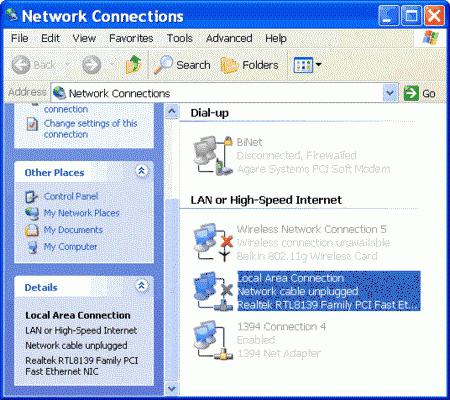 Osim računala, vi, odnosno, trebate kabel. Iako, ako namjeravate stvoriti lokalnu mrežu putem WiFi-a, tada nije potreban kabel dizajniran za ovu vrstu zadatka. Ali najčešće je taj element nužan. Kabel dizajniran za stvaranje veze također se naziva upletena parica i ima kategoriju pet. Ethernet je potreban za spajanje dvaju ili više računala. Ako nemate takav predmet kod kuće, onda ćete morati otići u trgovinu i kupiti ga tamo. Naravno, prije nego što kontaktirate prodavatelja, morate odlučiti koliko dugo je kabel potreban. Preporučljivo je zadržati nekoliko metara u zalihama, jer se proračuni mogu izvesti na pogrešan način, a ako veličina nije dovoljna, doći će do nekih problema, jer morate izgraditi žicu. Ako već imate sve što vam treba, onda možete stvoriti lokalna mrežna veza između dva računala. Detalji u nastavku.
Osim računala, vi, odnosno, trebate kabel. Iako, ako namjeravate stvoriti lokalnu mrežu putem WiFi-a, tada nije potreban kabel dizajniran za ovu vrstu zadatka. Ali najčešće je taj element nužan. Kabel dizajniran za stvaranje veze također se naziva upletena parica i ima kategoriju pet. Ethernet je potreban za spajanje dvaju ili više računala. Ako nemate takav predmet kod kuće, onda ćete morati otići u trgovinu i kupiti ga tamo. Naravno, prije nego što kontaktirate prodavatelja, morate odlučiti koliko dugo je kabel potreban. Preporučljivo je zadržati nekoliko metara u zalihama, jer se proračuni mogu izvesti na pogrešan način, a ako veličina nije dovoljna, doći će do nekih problema, jer morate izgraditi žicu. Ako već imate sve što vam treba, onda možete stvoriti lokalna mrežna veza između dva računala. Detalji u nastavku.
Stvaranje LAN veze pomoći će konektoru
 Osim samog kabela, potreban vam je i poseban uređaj. To se naziva priključak. Vaš zadatak je da odaberete RJ-45 modele i oni će biti dodatno umetnuti u mrežnu karticu. U stvari, ovi konektori su praktički isti kao i telefonski konektori, osim što imaju malo veću veličinu. Dakle, kao što možete razumjeti, za stvaranje lokalne mreže (imate Windows 7 ili neki drugi operativni sustav, nije važno) trebat će vam kabel s upletenom paricom. Potrebna su nam i dva konektora koji se nalaze na krajevima žice. Kada kupite kabel, preporučujemo da odmah kontaktirate prodavatelja kako bi komprimirao žice. Dakle, nećete to morati činiti sami, iako to nije teško. Gotovo sve profesionalne i velike računalne trgovine pružaju ovu uslugu besplatno, ali ako vam ne mogu pomoći, tada ćete morati sami provesti taj proces. Najprije morate razotkriti žice, a zatim ih odmotati i smjestiti u sam konektor u određenom redoslijedu. Sheme načina postavljanja žica su općenito dostupne. Najvažnije je da točno instalirate kabelske elemente prema redoslijedu, inače mreža neće raditi. Žičanu spojnicu spojite pomoću posebnog alata koji se naziva krimp.
Osim samog kabela, potreban vam je i poseban uređaj. To se naziva priključak. Vaš zadatak je da odaberete RJ-45 modele i oni će biti dodatno umetnuti u mrežnu karticu. U stvari, ovi konektori su praktički isti kao i telefonski konektori, osim što imaju malo veću veličinu. Dakle, kao što možete razumjeti, za stvaranje lokalne mreže (imate Windows 7 ili neki drugi operativni sustav, nije važno) trebat će vam kabel s upletenom paricom. Potrebna su nam i dva konektora koji se nalaze na krajevima žice. Kada kupite kabel, preporučujemo da odmah kontaktirate prodavatelja kako bi komprimirao žice. Dakle, nećete to morati činiti sami, iako to nije teško. Gotovo sve profesionalne i velike računalne trgovine pružaju ovu uslugu besplatno, ali ako vam ne mogu pomoći, tada ćete morati sami provesti taj proces. Najprije morate razotkriti žice, a zatim ih odmotati i smjestiti u sam konektor u određenom redoslijedu. Sheme načina postavljanja žica su općenito dostupne. Najvažnije je da točno instalirate kabelske elemente prema redoslijedu, inače mreža neće raditi. Žičanu spojnicu spojite pomoću posebnog alata koji se naziva krimp.
Nemojte stvarati bicikl
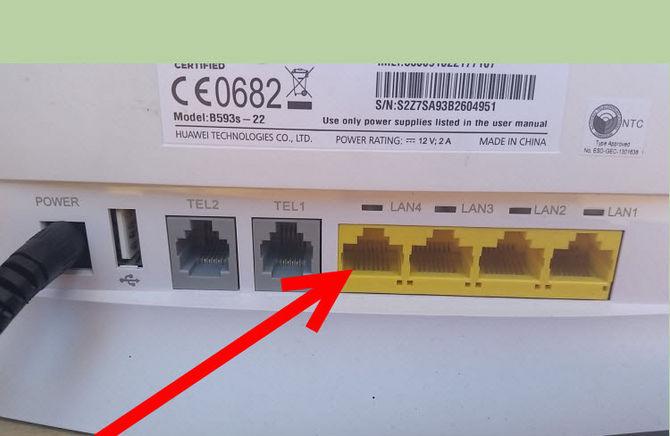 Ako vas zanima kako stvoriti lokalnu mrežu između dva računala, ali jednostavno nemate želju da napravite vlastitu obradu žice, onda je tu najjednostavnija opcija, odnosno, možete kupiti gotov kabel, koji se obično naziva patch kabel. Ali još uvijek razmotrimo kako proizvesti nabiranje. Prvo, to bi trebalo učiniti strogo u određenom redoslijedu, naravno, to će i dalje ovisiti o tome kako planirate organizirati svoju mrežu.
Ako vas zanima kako stvoriti lokalnu mrežu između dva računala, ali jednostavno nemate želju da napravite vlastitu obradu žice, onda je tu najjednostavnija opcija, odnosno, možete kupiti gotov kabel, koji se obično naziva patch kabel. Ali još uvijek razmotrimo kako proizvesti nabiranje. Prvo, to bi trebalo učiniti strogo u određenom redoslijedu, naravno, to će i dalje ovisiti o tome kako planirate organizirati svoju mrežu.
par
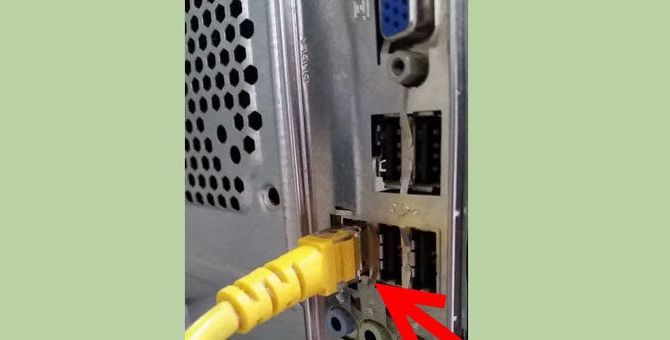 Ako želite spojiti samo dva računala, onda na krajevima para, izgled mora biti identičan. No danas smo odlučili razgovarati samo o tome kako spojiti nekoliko uređaja zajedno, tako da nema smisla razmatrati druge opcije. Međutim, za stvaranje lokalne mreže (Windows 7) nije teško ako ste već sve pripremili. Samo želim primijetiti da žice za presovanje nisu tako jednostavne, a ako se odlučite za prvi put, preporučujemo vam da kupite mali komad upredenog para, kao i nekoliko konektora koje možete koristiti kao trening. Naravno, prvi put možda ne uspijete, tako da prvo morate naučiti i zatim nastaviti nabijati glavni kabel.
Ako želite spojiti samo dva računala, onda na krajevima para, izgled mora biti identičan. No danas smo odlučili razgovarati samo o tome kako spojiti nekoliko uređaja zajedno, tako da nema smisla razmatrati druge opcije. Međutim, za stvaranje lokalne mreže (Windows 7) nije teško ako ste već sve pripremili. Samo želim primijetiti da žice za presovanje nisu tako jednostavne, a ako se odlučite za prvi put, preporučujemo vam da kupite mali komad upredenog para, kao i nekoliko konektora koje možete koristiti kao trening. Naravno, prvi put možda ne uspijete, tako da prvo morate naučiti i zatim nastaviti nabijati glavni kabel.
Učinite to sami
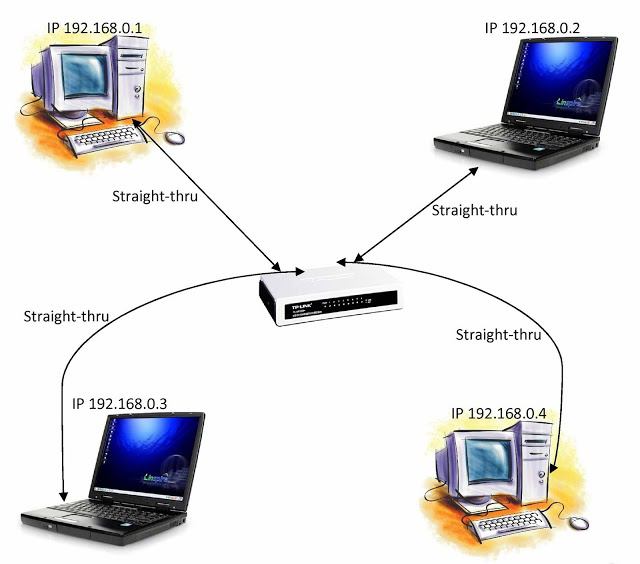 Razmotrimo sada kako proizvesti nabiranje. Prije toga, trebali biste odvijati žice i pomicati ih u različitim smjerovima. Dalje, uklonite izolaciju žice sami oko dva i pol centimetara, nakon provedbe ove procedure, možete vidjeti četiri para (u slučaju da ih ne odmotati).
Razmotrimo sada kako proizvesti nabiranje. Prije toga, trebali biste odvijati žice i pomicati ih u različitim smjerovima. Dalje, uklonite izolaciju žice sami oko dva i pol centimetara, nakon provedbe ove procedure, možete vidjeti četiri para (u slučaju da ih ne odmotati).
red
Sada biste trebali instalirati sve ove žice u određenom redoslijedu, tako da će ubuduće biti prikladno staviti ih u konektor. Elementi trebaju biti raspoređeni prema posebnoj shemi boja. Da biste pravilno tražili potrebne tehničke informacije, trebate navesti ime skretnice. Svakako zapamtite da je gornji raspored sheme boja žica namijenjen samo za spajanje dvaju računala.
O poslužiteljima i sustavu Windows 8
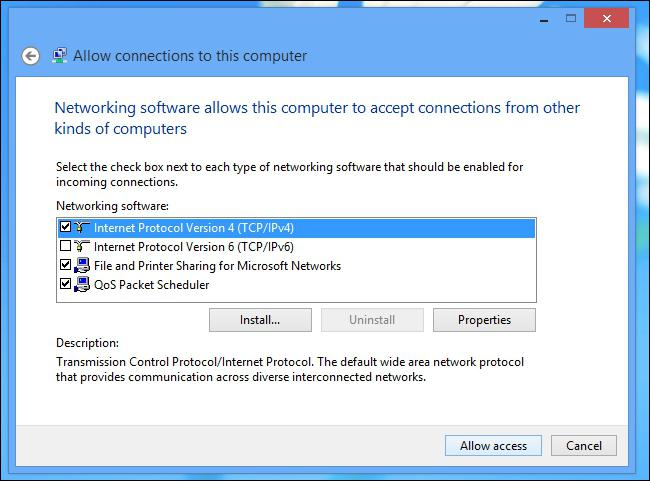
Poslužitelj na lokalnoj mreži može biti jedno od povezanih računala. I to bi također trebalo riješiti. Sigurno ste zainteresirani za učenje kako stvoriti lokalni mrežni poslužitelj? U stvari, to je učinjeno vrlo jednostavno, i morat ćete otići u “Mrežna okruženja” putem “Taskbara” na vašem računalu. Zapamtite da postavku treba izvršiti izravno na dva računala, au sustavu Windows 8 još je lakše stvoriti lokalnu mrežu, jer se dio procesa događa automatski. Kabel u navedenom operativnom sustavu spojen je na isti način kao što je gore opisano, koristeći poseban priključak na mrežnoj kartici i priključku. Postupak podešavanja, ovisno o željama korisnika, može se provesti u ručnom ili automatskom načinu rada. Sve počinje s pretraživanjem u donjem desnom kutu zaslona slike monitora, koji će najvjerojatnije biti prikazan žutom bojom uskličnik. Kliknite na nju desnom tipkom miša. Slijedite upute.